Kako promijeniti Wi-Fi na Chromecastu

Saznajte kako promijeniti Wi-Fi mrežu na vašem Chromecastu jednostavno i brzo. Ovaj vodič obuhvaća sve vrste Chromecasta.
Ako ste PC igrač, onda je gotovo sigurno da imate Steam račun. Početnici Steam korisnici i profesionalni igrači mogu iskoristiti prednosti tisuća igara koje su lako dostupne za preuzimanje na Steamu, od jednostavnih puzzle igara do intenzivnih pucačina iz prvog lica.
Iako možete besplatno pregledati Steam igre koje se plaćaju ili doista igrati mnoge besplatne igre, mnoge od najboljih Steam igara dostupnih na platformi zahtijevaju da ih kupite. Nažalost, Steam pogreška transakcije na čekanju može vas zaustaviti u vašem putu. Ako uočite ovu pogrešku, evo što ćete morati učiniti da biste riješili problem.
Provjerite prekid rada Steama
Problem s transakcijom na čekanju u Steamu nije razlog za uzbunu i obično ga možete riješiti slijedeći nekoliko jednostavnih koraka (ili dopuštajući da se kupnja u potpunosti obradi, što može potrajati nekoliko minuta). Međutim, prije nego što pokušate kupiti još jednu, možda biste trebali provjeriti radi li Steam platforma u potpunosti.
Ako Steamovi poslužitelji ne rade, vaša bi kupnja mogla biti u neizvjesnosti i čekati da je Steam u potpunosti obradi. Možete brzo provjeriti je li to slučaj učitavanjem web stranice Steam ili korištenjem određenih usluga trećih strana poput neslužbene stranice Steam Status .
Čak i ako se Steam web stranica učita, možda postoje problemi u pozadini sa Steam API-jem ili drugim internim sustavima, uključujući Steamov procesor transakcija. Ako informacije na web stranici Steam Status upućuju na normalan promet, a transakcija je na čekanju nekoliko minuta, možete je otkazati slijedeći korake u nastavku.
Upamtite, međutim, da će web stranica Steam imati veliki promet tijekom određenih razdoblja u godini kada se odvijaju Steam rasprodaje. Ove popularne rasprodaje mogle bi uzrokovati kašnjenja u obradi plaćanja. Dakle, ako tijekom rasprodaje vidite pogrešku Steam transakcije na čekanju, pričekajte 10 ili 20 minuta prije nego što pokušate bilo što drugo.
Provjerite svoju povijest kupovine i otkažite dodatne transakcije
Iako će se transakcija na čekanju na Steamu obično riješiti sama od sebe, to nije uvijek slučaj. Ako ne možete preuzeti ili igrati svoje igre nakon 10 ili 20 minuta, trebali biste provjeriti svoju povijest kupovine na Steamu i, ako je potrebno, otkazati transakciju. Možda ćete to morati učiniti ako je kartica za plaćanje koju ste koristili zastarjela, na primjer.
Onemogućite sve VPN-ove ili proxy veze
Ako ste uvjereni da je Steam web mjesto u potpunosti operativno, možda biste trebali provjeriti ima li na vašoj vezi problema koji bi mogli blokirati transakcije. Na primjer, ako koristite virtualnu privatnu mrežu ili proxy vezu da biste sakrili svoj identitet, Steam može vašu kupnju označiti kao moguću prijevaru i pauzirati je radi dodatnih provjera.
VPN veze, osobito velikih pružatelja VPN-a, obično koriste niz IP adresa koje su dobro poznate, lako ih je identificirati i često se zlorabe. Umjesto da riskira moguću prijevarnu kupnju igre, Steam može pauzirati ili blokirati transakciju na VPN ili proxy vezi kako bi ograničio rizik za vas (i za sam Steam).
To je manje vjerojatno na korporativnoj mreži ili VPN-u, gdje IP adrese vjerojatno neće biti ograđene. Međutim, drugi problemi mogu biti prisutni na korporativnim mrežama (kao što je blokiranje prometa koji nije prikladan za radnu okolinu), pa biste trebali razgovarati sa svojim mrežnim administratorom prije nego što obavite kupnju.
Ako VPN ili proxy nije problem, ali i dalje vjerujete da je vaša veza u kvaru, možda ćete se htjeti prebaciti na sekundarnu vezu da biste izvršili transakciju, kao što je mobilna podatkovna veza pomoću pametnog telefona.
Koristite drugi način plaćanja
Nakon što ste otkazali transakciju na čekanju, vaš je sljedeći korak da je pokušate ponovno. Međutim, prije nego što to učinite, razmislite o korištenju drugog načina plaćanja. Ako je vaš prethodni način plaćanja blokiran, ograničen ili su detalji zastarjeli, transakcija možda neće proći.
To je osobito istinito ako koristite način plaćanja koji ne odgovara vašem imenu ili nacionalnosti na Steamu. Steam podržava različite načine plaćanja poput kreditnih ili debitnih kartica i PayPala.
Ako ovo ne uspije, također možete vidjeti hoće li drugi vlasnik Steam računa kupiti predmet za vas kao dar ako se njihova plaćanja obrade bez problema. Ova opcija kupnje omogućuje vlasnicima Steam računa da kupuju igre i darivaju ih izravno drugima.
Obratite se Steam podršci (i vašem davatelju usluga plaćanja)
Ako ove metode ne poprave grešku Steam transakcije na čekanju, vrijeme je da kontaktirate Steamov tim za podršku . Steam bi mogao pružiti više informacija o tome zašto je transakcija na čekanju i nije obrađena.
Na primjer, Steam bi trebao moći potvrditi je li vaš način plaćanja blokiran ili plaćanje nije prihvaćeno. Agenti za Steam podršku možda će moći identificirati daljnje probleme s vašim Steam računom koji sprječavaju transakciju i identificirati moguća rješenja, kao što je potvrda vašeg računa e-pošte.
Međutim, možda ćete također morati razgovarati sa svojim bankovnim pružateljem usluga ako su vam plaćanja blokirana, osobito ako se vaše kupnje na Steamu redovito odgađaju ili blokiraju.
Možda ćete morati osobno autorizirati transakciju da bi se nastavila ako se to dogodi ili razmislite o drugim metodama za dugoročnu kupnju Steam igara, kao što su darovne kartice ili kupnje darova.
Uživanje u igricama na Steamu
Nakon što riješite pogrešku Steam transakcije na čekanju na svom računu, trebali biste moći uživati u kupljenim igrama kako god želite. Na primjer, možete strujati Steam igre na Android uređaje , što vam omogućuje da ih igrate na mobilnom uređaju. Možda ćete htjeti postaviti Steam Link i za strujanje na druge vrste uređaja.
Međutim, ako i dalje imate problema sa samim Steamom, možda ćete morati pokrenuti klijent u administratorskom načinu rada . Nakon što Steam proradi, razmislite o korištenju Steam Broadcastinga da podijelite svoje igranje sa svijetom. Iako možete pronaći veću publiku strujanjem na Twitchu ili alternativnom Twitchu .
Korištenje Steam web stranice
Još jedno zaobilazno rješenje poruke o pogrešci transakcije na čekanju je korištenje web stranice Steam za kupnju na vašem računu. Iako je sustav plaćanja isti na obje platforme, ponekad postoje problemi s internetom u Steam klijentu zbog određenih portova.
Pokušajte se prijaviti na svoj račun pomoću web stranice Steam i pokušajte ponovno izvršiti istu transakciju. Ako transakcija postane uspješna, možete jednostavno konzumirati/koristiti stavku koju ste kupili na Steam klijentu na bilo kojem računalu.
Ako ste tek počeli koristiti Steam, vjerojatno ne znate zašto neke značajke koje su dostupne vašim prijateljima nisu nigdje dostupne.
Zato smo uključili neke informacije o vašem osnovnom računu i kako otključati sve značajke.
➡ Nova ograničenja računa
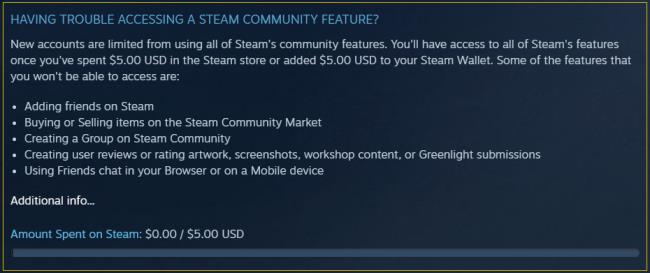
Kako bi spriječio sve moguće prijevarne radnje, Steam nameće neka ograničenja na novostvorene račune:
➡ Uklonite ograničenja
Sva ova ograničenja mogu se ukloniti ako potrošite najmanje 5 USD na Steamu kupnjom igre, iskorištavanjem darovne kartice ili samo uključivanjem iznosa u svoj Steam novčanik.
Naravno, ako koristite bilo koju valutu, iznos će se automatski pretvoriti prema dnevnom tečaju.
Saznajte kako promijeniti Wi-Fi mrežu na vašem Chromecastu jednostavno i brzo. Ovaj vodič obuhvaća sve vrste Chromecasta.
Saznajte kako promijeniti korisničko ime ili ime za prikaz u Robloxu uz jednostavne korake. Roblox se brzo razvija i pruža zabavu i kreativnost korisnicima.
Saznajte kako vidjeti tko je podijelio vašu Facebook objavu i upravljati postavkama privatnosti za dijeljenje.
Saznajte najučinkovitije načine za utvrđivanje starosti Windows računala. Korištenjem ovih savjeta možete brzo procijeniti koliko je staro vaše računalo.
Razlozi zbog kojih se pojavljuje poruka 'Ova osoba nije dostupna na Messengeru'. U ovom članku istražujemo uzroke i rješenja za ovu čestu situaciju na Facebooku.
Lako je pronaći sve fotografije i videozapise koje ste prenijeli na svoj Google Photos račun. Otkrijte savjete kako pronaći svoje fotografije brzo i jednostavno.
Privatnost je svima na prvom mjestu. Ovdje saznajte tko gleda vaše Facebook priče i kako prilagoditi svoje postavke privatnosti da biste ostali sigurni.
Ako Zoom koristite za posao ili osobnu upotrebu, znanje o tome kako promijeniti svoje ime za prikaz i pozadinu može vam dobro doći. Provest ćemo vas kroz korake da svom Zoom računu date novo ime i promijenite pozadinu pomoću Zoom mobilne aplikacije ili Zoom desktop klijenta.
Saznajte zašto je slika na vašem TV-u mutna ili nejasna i kako to popraviti uz naša učinkovit rješenja i savjete.
Saznajte kako jednostavno otkazati svoje pretplate na TV i filmske kanale na Amazon Prime Video i izbjeći plaćanja. Pratite jednostavne korake za učinkovito upravljanje svojim pretplatama.
Saznajte kako <strong>prikvačiti objavu na Facebooku</strong> kako biste osigurali da ostane vidljiva vašim prijateljima, pratiteljima, ili članovima grupe što je dulje moguće.
Je li vas netko ograničio na Instagramu? Otkrijte kako prepoznati ograničenja i što učiniti kada vas netko blokira ili ograniči.
Jeste li ikada proveli vrijeme stvarajući objavu na Facebooku, odlučili pričekati prije nego što je objavite, a zatim niste mogli pronaći skicu za koju ste mislili da ste je spremili? Ovdje su savjeti kako pronaći svoje skice na Facebooku.
Saznajte Kako koristiti i gledati Instagram bez računa uz jednostavne metode i alate. Pristupite javnim profilima bez registracije.
Instagram je najpopularnija aplikacija za društvene mreže, no ponekad vaše Instagram priče mogu biti mutne. Ovdje su 13 korisnih savjeta za poboljšanje kvalitete vaših priča.
Saznajte kako omogućiti dijeljenje vaših objava na Facebooku za bolju interakciju s prijateljima. Ovdje su savjeti o postavkama privatnosti i dijeljenju objava.
Naučite kako formatirati tekst u Discordu koristeći Markdown, uključujući podebljanje, kurziv, i boje. Idealno za svakodnevne korisnike.
Dobivanje negativnih, neželjenih, samopromotivnih ili neprikladnih komentara na post koji ste objavili na Facebooku neizbježno je. Saznajte kako upravljati komentarima i zaštititi svoj ugled.
Jeste li ikada izgubili daljinski upravljač za TV? Saznajte kako postaviti i programirati univerzalni daljinski upravljač u nekoliko jednostavnih koraka.
Za razliku od drugih usluga TV streaminga, Peacock TV nudi besplatan plan koji korisnicima omogućuje strujanje do 7500 sati odabranih filmova, TV serija, sportskih emisija i dokumentaraca bez plaćanja ni novčića. To je dobra aplikacija na uređaju za strujanje ako trebate odmor od plaćanja pretplate na Netflix.
Uklonite pohranjene informacije iz Firefox autofill slijedeći brze i jednostavne korake za Windows i Android uređaje.
Saznajte kako označiti ili označiti određeni tekst u vašim Google Dokumentima pomoću ovih koraka za vaše računalo, pametni telefon ili tablet.
Za rješavanje problema sa zastoju videa na Windows 11, ažurirajte grafički upravljač na najnoviju verziju i onemogućite hardversku akceleraciju.
Pitate se kako prenijeti datoteke s Windowsa na iPhone ili iPad? Ovaj vodič s korak-po-korak uputama pomaže vam da to lako postignete.
Pokretanje programa visokog intenziteta na vašem Chromebooku koristi mnogo CPU snage, što posljedično iscrpljuje vašu bateriju.
Očistite povijest preuzimanja aplikacija na Google Play kako biste dobili novi početak. Evo koraka koje je lako slijediti za početnike.
Saznajte koliko je lako dodati riječ ili drugi jezik za provjeru pravopisa u Firefoxu. Također saznajte kako možete isključiti provjeru pravopisa za preglednik.
Samsung Galaxy Z Fold 5 je jedan od najzanimljivijih uređaja svog vremena u 2023. godini. Svojim širokim preklopnim ekranom od 7.6 inča, uz dodatni prednji ekran od 6.2 inča, Z Fold 5 pruža dojam da držite i upravljate budućnošću.
Pogledajte koje korake trebate slijediti kako biste brzo isključili Google Asistenta i dobili malo mira. Osjećajte se manje nadziranima i onemogućite Google Asistenta.
Mnoge vijesti spominju "mračni web", ali vrlo malo njih zapravo raspravlja o tome kako mu pristupiti. Ovo je uglavnom zato što mnoge web stranice tamo sadrže ilegalan sadržaj.



























